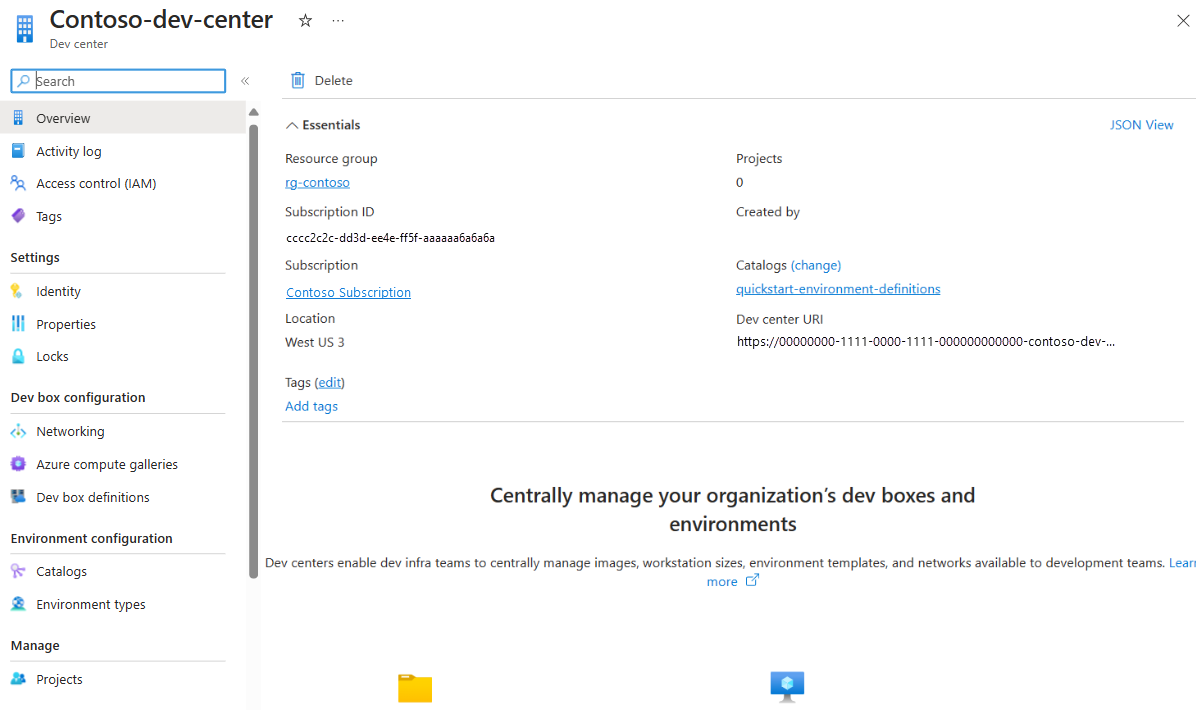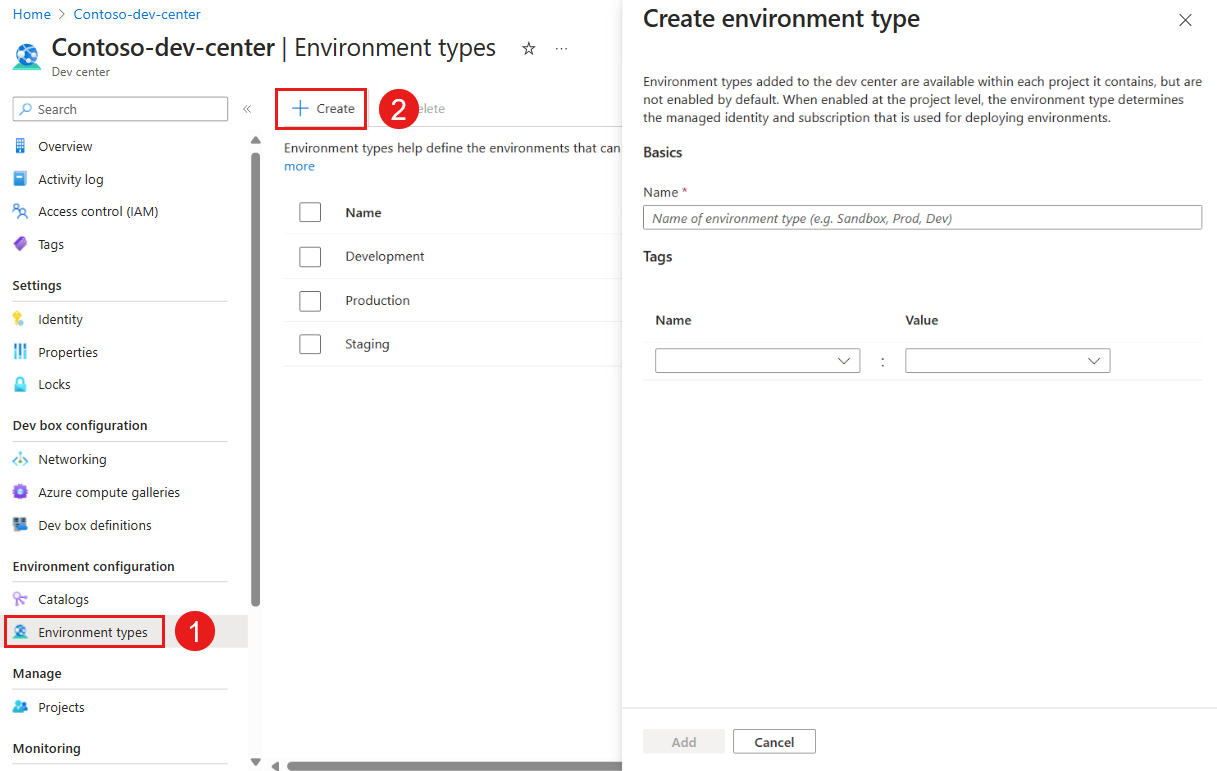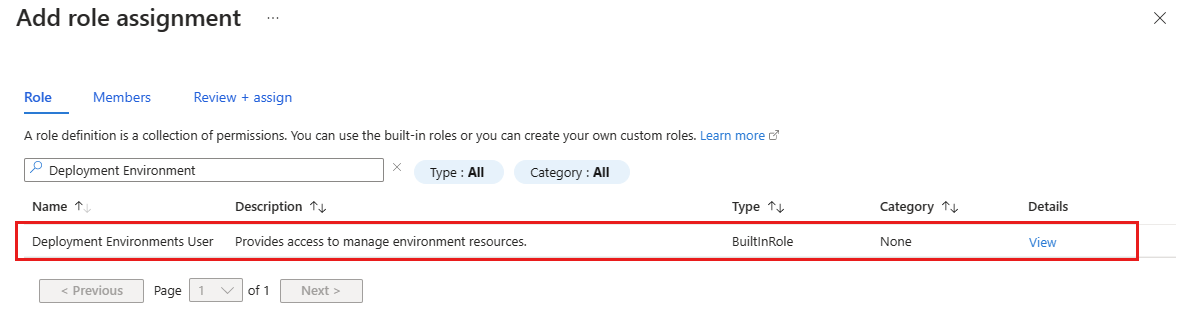Краткое руководство. Настройка сред развертывания Azure
В этом кратком руководстве вы настроили все ресурсы в средах развертывания Azure, чтобы включить среды самостоятельного развертывания для команд разработки. Узнайте, как создать и настроить центр разработки, добавить каталог в центр разработки и определить тип среды. Затем свяжите проект с центром разработки, добавьте типы среды и разрешите разработчикам доступ к проекту.
Центр разработки — это ресурс верхнего уровня для сред развертывания Azure, содержащий коллекцию проектов разработки. В центре разработки вы указываете общую конфигурацию для проектов, например каталоги с шаблонами приложений, а также типы сред, в которых команды разработчиков могут развертывать свой код.
Группа разработчиков платформы обычно настраивает центр разработки, присоединяет внешние каталоги к центру разработки, создает проекты и предоставляет доступ к командам разработчиков. Затем команды разработчиков создают среды с помощью определений среды, подключаются к отдельным ресурсам и развертывают приложения.
После выполнения этого краткого руководства разработчики могут использовать портал разработчика, Azure CLI или Интерфейс командной строки разработчика Azure для создания сред в проекте для развертывания приложений.
Дополнительные сведения о компонентах сред развертывания Azure см. в основных понятиях сред развертывания Azure.
Перед созданием среды развертывания необходимо выполнить действия, описанные в этом кратком руководстве, а затем создать проект. Кроме того, чтобы создавать эти ресурсы вручную, вы также можете следовать этому краткому руководству, чтобы развернуть центр разработки и проект с помощью шаблона ARM.
Необходимые компоненты
- Учетная запись Azure с активной подпиской. Создайте учетную запись бесплатно .
- Роль управления доступом на основе ролей Azure с разрешениями на создание ресурсов в подписке и управление ими, например участник или владелец.
Создание центра разработки
Сначала создайте центр разработки и вложите к нему каталог. Каталог содержит шаблоны приложений, называемые определениями среды, которые команды разработчиков могут использовать для создания сред. В этом кратком руководстве вы вложите каталог быстрого запуска Майкрософт, содержащий примеры определений среды, которые помогут вам приступить к работе.
Чтобы создать и настроить центр разработки в средах развертывания Azure с помощью портал Azure:
Войдите на портал Azure.
Найдите среды развертывания Azure и выберите службу в результатах.
В центрах разработки выберите "Создать".
В центре разработки на вкладке "Основные сведения" выберите или введите следующие сведения:
Имя. Значение Подписка Выберите подписку, в которой нужно создать центр разработки. Группа ресурсов Используйте существующую группу ресурсов или выберите "Создать" и введите имя группы ресурсов. Имя Введите имя центра разработки. Местонахождение Выберите расположение или регион, в котором нужно создать центр разработки. Присоединение каталога быстрого запуска Выберите определения среды развертывания Azure проверка box.
Снимите флажок настройки поля разработки проверка box.Выберите Review + Create (Просмотреть и создать).
На вкладке "Проверка" дождитесь проверки развертывания и нажмите кнопку "Создать".
Вы можете проверка ход развертывания в уведомлениях портал Azure.
После завершения создания центра разработки выберите "Перейти к ресурсу". Убедитесь, что отображается панель обзора центра разработки.
Настройка управляемого удостоверения для центра разработки
Чтобы разрешить создание сред, центр разработки требует разрешений для подписки. Вы можете присоединить удостоверение к центру разработки, а затем назначить необходимые разрешения этому удостоверению. Вы можете присоединить управляемое удостоверение, назначаемое системой, или управляемое удостоверение, назначаемое пользователем. Узнайте о двух типах удостоверений.
В этом кратком руководстве описана настройка управляемого удостоверения, назначаемого системой, для центра разработки. Затем вы назначаете роли управляемому удостоверению, чтобы центр разработки могли создавать типы среды в подписке.
Присоединение управляемого удостоверения, назначаемого системой
Чтобы подключить управляемое удостоверение, назначаемое системой, в центр разработки:
В центре разработки в меню слева в разделе Параметры выберите "Удостоверение".
В разделе "Назначена система", установите для параметра "Состояние включено", а затем нажмите кнопку "Сохранить".
В диалоговом окне "Включить назначенное системой управляемое удостоверение" нажмите кнопку "Да". Для отображения остальных полей может потребоваться несколько минут.
Назначение ролей управляемому удостоверению центра разработки
Управляемое удостоверение, представляющее центр разработки, требует доступа к подписке, в которой настраивается тип среды проекта и каталог.
В центре разработки в левом меню в разделе Параметры выберите "Удостоверение".
В разделе "Назначенные>системой разрешения" выберите назначения ролей Azure.
Чтобы предоставить участнику доступ к подписке, выберите "Добавить назначение ролей (предварительная версия)", введите или выберите следующие сведения, а затем нажмите кнопку "Сохранить".
Имя. Значение Область применения Отток подписок Подписка Выберите подписку, в которой будет использоваться управляемое удостоверение. Роль Участник Чтобы предоставить пользователю доступ Администратор istrator к подписке, выберите добавить назначение ролей (предварительная версия), введите или выберите следующие сведения, а затем нажмите кнопку "Сохранить".
Имя. Значение Область применения Отток подписок Подписка Выберите подписку, в которой будет использоваться управляемое удостоверение. Роль Администратор доступа пользователей
Создание типа среды
Используйте тип среды, чтобы определить различные типы сред, которые могут развертывать команды разработчиков. Для каждого типа среды можно применять разные параметры.
В портал Azure перейдите в среды развертывания Azure.
В центрах разработки выберите центр разработки.
В меню слева в разделе "Конфигурация среды" выберите типы среды и нажмите кнопку "Создать".
В поле "Создание среды" введите следующие сведения и нажмите кнопку "Добавить".
Имя. Значение Имя Введите имя типа среды. Теги При необходимости введите имя тега и значение тега.
Тип среды, добавляемый в центр разработки, доступен в каждом проекте в центре разработки, но типы среды по умолчанию не включены. При включении типа среды на уровне проекта тип среды определяет управляемое удостоверение и подписку, используемые для развертывания сред.
Создание проекта
В средах развертывания Azure проект представляет командную или бизнес-функцию в организации. Например, можно создать проект для реализации приложения электронной коммерции, который имеет среду разработки, промежуточной и рабочей среды. Для другого проекта можно определить другую конфигурацию.
При связывании проекта с центром разработки все параметры центра разработки автоматически применяются к проекту. Каждый проект может быть связан только с одним центром разработки.
Чтобы создать проект сред развертывания Azure в центре разработки, выполните следующие действия.
В портал Azure перейдите в среды развертывания Azure.
В меню слева в разделе "Настройка" выберите "Проекты".
В разделе "Проекты" выберите "Создать".
В разделе "Создание проекта" на вкладке "Основные сведения" введите или выберите следующие сведения:
Имя. Значение Подписка Выберите подписку, в которой вы хотите создать проект. Группа ресурсов Используйте существующую группу ресурсов или выберите "Создать" и введите имя группы ресурсов. Центр разработки Выберите центр разработки для связывания с этим проектом. Все параметры центра разработки применяются к проекту. Имя Введите имя проекта. Описание (необязательно) Введите все сведения, связанные с проектом. На вкладке "Рецензирование и создание " дождитесь проверки развертывания и нажмите кнопку "Создать".
Убедитесь, что проект успешно создан, проверка уведомления портал Azure. Затем выберите Перейти к ресурсу. Убедитесь, что отображается панель обзора проекта.
Создание типа среды проекта
В средах развертывания Azure типы среды проекта — это подмножество типов среды, настроенных для центра разработки. Они помогают заранее настроить типы сред, которые могут создавать определенные группы разработчиков.
Чтобы настроить проект, добавьте тип среды проекта:
В портал Azure перейдите к проекту.
В меню слева в разделе "Конфигурация среды" выберите типы среды и нажмите кнопку "Добавить".
В поле Add environment type to project-name (Добавить тип среды в <имя> проекта) введите или выберите следующие сведения:
Имя. Значение Тип Выберите тип среды центра разработки, чтобы включить для конкретного проекта. Подписка на развертывание Выберите подписку, в которой создается среда. Удостоверение развертывания Выберите удостоверение, назначаемое системой, или управляемое удостоверение, назначаемое пользователем, для выполнения развертываний от имени пользователя. Разрешения на роли создателя среды для ресурсов>среды Выберите роли, чтобы предоставить доступ к создателю ресурсов среды. Разрешения на ресурсы>среды Выберите пользователей или группы Microsoft Entra, чтобы назначить определенные роли в ресурсах среды. Теги Введите имя тега и значение тега. Эти теги применяются ко всем ресурсам, созданным в рамках среды.
Примечание.
Для удостоверения развертывания необходимо включить по крайней мере одно удостоверение (назначаемое системой или назначаемое пользователем). Удостоверение используется для развертывания среды от имени разработчика. Кроме того, удостоверение, подключенное к центру разработки, должно быть назначено участнику и ролям Admistrator доступа пользователей для доступа к подписке развертывания для каждого типа среды.
Предоставление доступа к команде разработчиков
Прежде чем разработчики смогут создавать среды на основе типов среды в проекте, необходимо предоставить им доступ через назначение ролей на уровне проекта. Роль "Пользователь сред развертывания" позволяет пользователям создавать, управлять и удалять собственные среды. Перед добавлением пользователей в проект необходимо иметь достаточные разрешения.
В портал Azure перейдите к проекту.
В меню слева выберите Управление доступом (IAM).
Выберите Добавить>Добавить назначение ролей.
Назначьте следующую роль. Подробные инструкции см. в статье Назначение ролей Azure с помощью портала Microsoft Azure.
Параметр Значение Роль Выберите пользователя сред развертывания. Назначение доступа Выберите "Пользователь", "Группа" или "Субъект-служба". Участники Выберите пользователей или группы, к которым вы хотите получить доступ к проекту.
Примечание.
Только пользователи, у которых есть роль пользователя среды развертывания, роль Проекта DevCenter Администратор или встроенная роль с соответствующими разрешениями, могут создавать среду. Пользователи, имеющие роль читателя сред развертывания, могут просматривать собственные среды и среды, созданные другими пользователями.
Следующие шаги
В этом кратком руководстве вы создали центр разработки и настроили его с удостоверением, каталогом и типом среды. Затем вы создали проект и предоставили доступ к команде разработчиков. Чтобы узнать, как члены команды разработки могут создавать среды, перейдите к следующему краткому руководству.
Обратная связь
Ожидается в ближайшее время: в течение 2024 года мы постепенно откажемся от GitHub Issues как механизма обратной связи для контента и заменим его новой системой обратной связи. Дополнительные сведения см. в разделе https://aka.ms/ContentUserFeedback.
Отправить и просмотреть отзыв по